あなたに座っているアプリを探していますかシステムトレイ。Googleアカウントに新しいアイテムがある場合に通知しますか? Googsystrayを使用して、お気に入りのGoogleサービスをすべて簡単に監視できるようになりました。

Googsystrayの使用開始
これは最初に表示されるウィンドウですGoogsystrayを起動する時間。最初に行う必要があるのは、監視するアカウントを追加することです。 「追加ボタン」をクリックして開始します…

「追加ボタン」をクリックすると、一時的な汎用アカウントのリストが作成されます。汎用リストを強調表示して、「編集ボタン」をクリックします。

「編集ボタン」をクリックすると、小さなウィンドウが開き、アカウントにカスタム名を付けて、関連するアカウント情報を入力できます。完了したら「OK」をクリックします。

これで、新しいアカウントが表示されます「メインウィンドウ」。次に行うことは、そのアカウントで監視する各サービスにチェックマークを追加することです。ここでは、「メール、カレンダー、リーダー、およびWave」を選択しました。

少し時間をかけて、選択した各サービスのタブ。そのサービスのアイコンの表示、それぞれがチェックされる頻度など、いくつかの調整を行うことができます。

最後のタブでは、「ポップアップNotifier Windows」の外観と動作。左下の「Test Popup Button」を使用して、それらの外観をテストできます。ここでは、ウィンドウサイズを100.0に設定し、「Popup Notifier Windows」のカスタムカラーテーマを作成しました。すべてを完了したら、「OK」をクリックします。

Googsystrayの動作
「システムトレイアイコン」が表示されますGoogsystray。オプションで各サービスの個々のアイコンを表示することを選択しましたが、メインアプリのアイコンのみを表示したい場合があります。最適なスタイルを選択してください。
注:サウンドはデフォルトで有効になっているため、新しいアイテムがあるときはわかります。

Googsystrayの小さな「右クリックメニュー」…
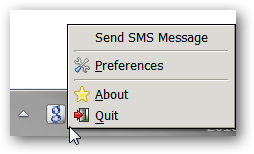
「GMailアイコン」をクリックすると、「ポップアップ通知ウィンドウ」。電子メールの送信者、件名を確認し、下部の「テキストコマンド」を使用して、その特定の電子メールの処理方法を決定できます。
注:Googsystrayは、「受信トレイ」にある電子メールのみを監視します。

「ポップアップ通知ウィンドウ」に表示された電子メールメッセージをクリックすると、デフォルトのブラウザが開き、すぐにアカウントが表示されました。
注:ブラウザで「アカウントにログイン」していない場合は、アカウントを表示するためにログインする必要があります。
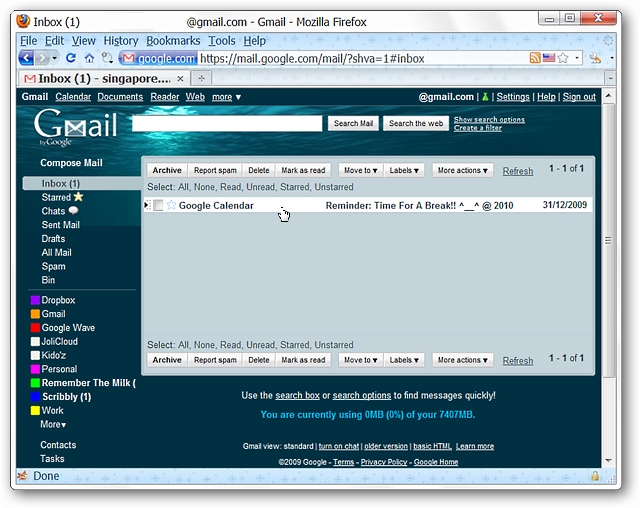
次に、新しい「Wave Messages」を確認しました。ここでは、ブラウザで特定のメッセージを開くために「青いリンク」をクリックする必要がありました。

とても素敵に見えます…

結論
あなたが素敵な探しているならGoogleサービスの簡単な「システムトレイ通知」を使用すると、これは間違いなくよく見るべきアプリの1つです。 Googsystrayは頻繁に更新され、常に新しい機能が追加されています。
リンク集
Googsystray(SourceForge)をダウンロード






